Edit: Suite à une demande des personnes s’occupant du VPN wnh, quelques modifications ont été apportées à cet article (en rouge). Merci à eux pour leur aide.
J’avais déjà évoqué les VPN lors d’un petit tuto pour Android. Faisant partie des outils de base participant à une meilleures protection de nos excursions en ligne, le VPN sait se montrer peu contraignant une fois installé.
Popularisé ces derniers temps par les personnes qui téléchargent illégalement, voire par le mouvement Anonymous, le VPN, pour Virtual Private Network, peut remplir plusieurs fonctions assez différentes. On parle souvent de tunnel pour illustrer son fonctionnement. En effet, son principe consiste à « encapsuler » les informations transmises entre nous et le serveur VPN, pour ensuite laisser à ce dernier une fonction de proxy. Cela signifie en clair que les sites consultés n’auront théoriquement accès qu’à l’adresse IP du serveur VPN, et non à la votre.
Définir ses besoins
Il convient avant toute chose de se poser la question des raisons qui peuvent vous pousser à l’utilisation de cet outil. En effet, cette réflexion doit permettre de vous orienter vers telle ou telle solution. Un VPN, ça peut servir à:
- Se connecter de manière sécurisée au serveur de son entreprise, de chez soi
- Contourner la censure pour accéder à des sites bloqués dans son pays
- Se prémunir de la surveillance des intermédiaires techniques comme les fournisseurs d’accès à Internet
- Renforcer (un peu) son anonymat
Le moment du choix est donc décisif, et ne doit pas être pris à la légère. En ce qui concerne une utilisation orientée protection de la vie privée, plusieurs éléments doivent être considérés:
- Le serveur VPN aura accès à l’intégralité de vos surfs. N’offrez pas ces informations à n’importe qui, d’autant plus qu’un véritable marché s’est développé dans le domaine. Attention donc aux « gratuits ». Tous les VPN ne se valent pas, et la confiance est votre seule garantie (soit quelque chose d’assez léger en terme de sécurité)
- L’opérateur conserve t-il les logs de connexion? Analyse t-il le trafic? Bloque t-il certains protocoles? Certains sites etc.?
- La législation du pays dans lequel les serveurs se trouvent, notamment en ce qui concerne la conservation des données et l’interception légale
- Les pratiques réelles, hors cadre légal, des services de renseignement ou des entreprises
- La fonction recherchée, et les habitudes réservées à l’utilisation de ce VPN. L’utiliser pour quelque chose de pas très légal pour ensuite se connecter à son compte en banque peut être un pari un peu délicat
- Avoir conscience qu’un VPN n’offre en aucun cas une navigation anonyme. Il y a de très nombreuses manières d’authentifier quelqu’un par ses cookies, son emprunte numérique (logiciels, modules, caractéristiques matérielles…), ses habitudes etc.
Lorsque tout est clair dans votre esprit et que votre compagnon de route est choisi, nous pouvons nous lancer pour l’installation et la configuration.
Installer son VPN
Pour ce tuto, nous prendrons comme pré-recquis que nous sommes sous Debian GNU/Linux ou une distribution dérivée comme Ubuntu, avec Gnome (ou Unity) comme environnement de bureau.
Allez, on se lance! On ouvre un terminal!
Installation
Sous Debian (en root):
aptitude install network-manager-openvpn-gnome
/etc/init.d/network-manager restart
Sous Ubuntu:
sudo apt-get install network-manager-openvpn-gnome
sudo service network-manager restart
Configuration
Ouvrez les paramètres réseaux, et ajoutez un VPN, puis sélectionnez OpenVPN.
Pour l’exemple, nous prendrons le VPN gratuit proposé par Telecomix. Attention, celui-ci est basé en France, donc soumis aux lois concernant la conservation des données personnelles. Son usage répond donc essentiellement aux volontés de brouiller la surveillance des fournisseurs d’accès à Internet, ou à contourner la censure.
De plus, des difficultés dues au temps nécessaire à la maintenance et à l’établissement d’une documentation exhaustive en font un outil qu’il faut utiliser avec précaution. Évitez-donc pour l’instant ce VPN pour des usages nécessitant un haut niveau de sécurité. Tenez-vous informés sur le site dédié à ce VPN.
La configuration sera un poil plus simple que d’habitude, car il n’y a pas de compte à créer et un fichier de configuration est déjà tout prêt 🙂
- Téléchargez le certificat crt, dans un dossier dédié, ça sera moins le bordel. Vous y rangerez aussi le fichier qu’on va créer juste après. Des mirroirs sont disponibles en cas de problème d’accès
- Le certificats sera bientôt renouvelé, donc gardez l’œil ouvert.
- Avec Gedit par exemple, générez un fichier nommé wnh.ovpn avec le contenu suivant:
client
dev tun
proto tcp
remote vpn.wnh.me 1194 # Will hopefull be a roundrobin to all VPN entrypoints of the darknet
resolv-retry infinite
nobind
persist-key
persist-tun
script-security 3
# Because server does not require certificate, it has to ask for credentials, but anything can be entered
auth-user-pass# The root CA used to sign the _server_ certificate
# download it from a mirrow below the config
ca wnh-ca.crt
comp-lzo
route-nopull # do not ask the server for any routing setting
route 10.0.0.0 255.0.0.0 # route the 10.* net to the VPN
route-metric 10 # set a higher metric, to prevent routing of
# local nets staring with 10 to the Darknet
- Dans les paramètres de connexion, importez une configuration, et choisissez le fichier que vous venez de créer.
- Note: Sous certaines version de Gnome Shell, il semble ne pas y avoir cette option. Vous pouvez installer l’extension Old Network Manager pour avoir l’ancienne interface en plus et régler ce problème.
- Choisissez un identifiant et un mot de passe au hasard, et enregistrez tout ça.
- Il ne vous reste plus qu’à vous connecter au VPN dans votre gestionnaire de connexions, et à rester prudents avec votre nouveau joujou!
Note: Si vous êtes à la recherche d’une solution permettant un anonymat plus renforcé, je vous conseille de vous orienter vers des logiciels comme Tor, ou encore des systèmes d’exploitation Live comme Tails.



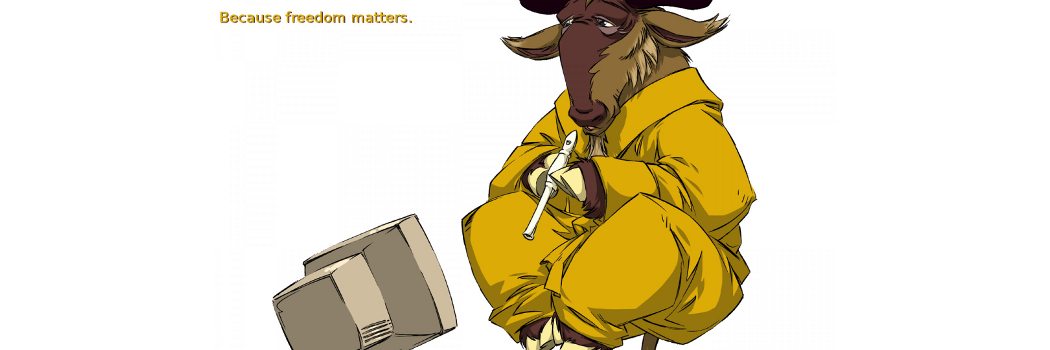




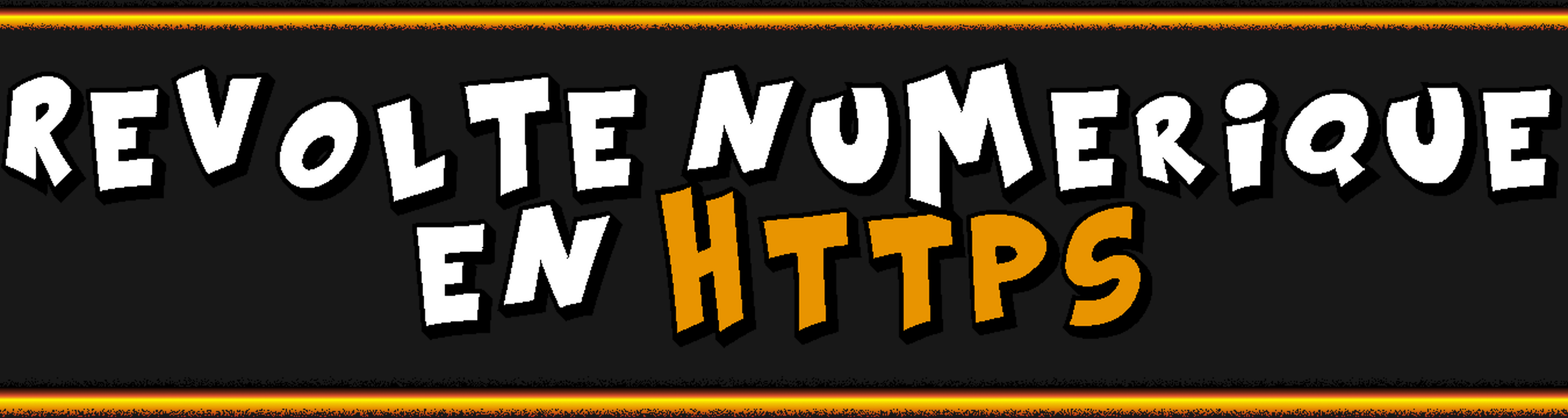

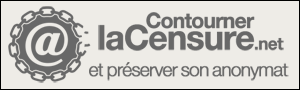


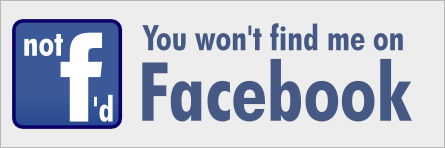
Est t’il possible ou raisonnable d’utilisé un vpn et tor ?
Tout à fait possible oui, raisonnable… comme toujours : ça dépend pour quoi 🙂
Oui oui tout à fait. Pourquoi vouloir faire ça alors?
Merci pour la mise à jour 🙂
On essaie de remettre les serveurs WNH dans un état correct dès qu’on peut 🙂
Oui il faut utiliser un VPN. C’est efficace.
Je te conseille http://www.purevpn.com/fr/
Merci pour cet article, réédité de surcroît !
Néanmoins les liens sont rompus en l’état (certificat et miroirs). Je crois avoir trouvé les fichiers sources chez GitHub mais je n’en suis pas sûr et en l’état le VPN échoue à la connexion (temps dépassé).
Tout de même je suis heureux d’en être arrivé là grâce à vous et à la communauté même si çà ne fonctionne pas (pour le moment).
Au plaisir et sait-on jamais que vous ayez la solution, merci par avance !
Merci pour le com’ et d’avoir signalé les liens morts!
J’essaierai de jeter un œil sur la question histoire de mettre à jour…
Bonjour,
désolé si je déterre un peu tout ça mais je me pose une question. Si je monte un VPN entre 2 PC qui sont en France, pourrais-je télécharger des torrents sans être intercepté par hadopi ? Ou est-ce que l’ip publique du serveur vpn sera transmise de toutes façons ? Merci 🙂